- Paljud kasutajad on teatanud, et nende alarmi heli ei tööta Windows 10-s.
- Selles artiklis uurime, kuidas saate seda parandada, seega lugege kindlasti edasi.
- MeieWindows 10 jaotur, leiate rohkem seotud juhendeid, nii et vaadake ka neid.
- Pea meie juurdeVeaotsingu jaotis sarnaste põhjustega seotud arvutiküsimustele.

- Laadige alla Restoro arvuti parandamise tööriist mis on varustatud patenteeritud tehnoloogiatega (saadaval patent siin).
- Klõpsake nuppu Käivitage skannimine leida Windowsi probleeme, mis võivad põhjustada arvutiga probleeme.
- Klõpsake nuppu Parandage kõik arvuti turvalisust ja jõudlust mõjutavate probleemide lahendamiseks
- Restoro on alla laadinud 0 lugejaid sel kuul.
Mida aeg edasi, seda rohkem personaalarvutid arenevad ja kaotavad vajaduse muude seadmete järele Telerid, kodukino seadistamine, helijaamad ja isegi äratuskellad.
Aga Arvutid ei ole alati nii usaldusväärsed ja kui usaldate seda oma päevakava ja tööga, soovite veenduda, et see töötab ootuspäraselt.
Kui teie alarmi heli ei tööta Windows 10 korral korralikult, võib see olla suur probleem ja rääkides probleemidest, on siin mõned sarnased probleemid, millest kasutajad teatasid:
- Windows 10 taimer ei tööta - Enamikul juhtudel saate selle parandada lihtsalt uusimate värskenduste installimisega.
- Windows 10 äratused ei käivitu - Selle probleemi lahendamiseks veenduge, et kõik teie märguanded oleksid lubatud ja töötaksid korralikult.
- Äratuse heli ei tööta Windows 10 ASUS, Dell, HP, Vaio - See probleem võib ilmneda peaaegu igas arvuti brändis ja kui teil see probleem tekib, proovige kindlasti mõnda meie lahendust.
- Windows 10 äratused ja kell ei tööta - Nende parandamiseks võite rakenduse Alarmid ja kell lihtsalt uuesti installida.
Selles artiklis näitame teile, kuidas Windows 10-s rakenduse Alarm & Clock tõrkeotsingut teha.
Kuidas ma saan häire heli Windows 10-s mitte parandada?
1. Kontrollige helikaardi draiverit

Selle tagamiseks, et heliprobleeme teie süsteemis ei ilmneks, on soovitatav värskendada helidraivereid.
Seda saate teha käsitsi, otsides helikaardi helidraivereid.
See võib siiski olla natuke tüütu, seega oleks kiirem lahendus kasutada kolmanda osapoole tarkvara, näiteks DriverFix.
See tarkvara on kaasaskantav ja äärmiselt lihtne kasutada. Pärast installimist laadib see kõik puuduvad draiverid automaatselt alla vaid ühe klõpsuga.
See kaitseb teid ka valede draiveriversioonide allalaadimise ja installimise eest, kahjustades seega teie süsteemi.
Pealegi võrdleb DriverFix teie süsteemis olevaid draivereid selle sisseehitatud teegi draiveritega, veendumaks, et see on tuvastanud ja parandanud kõik katkised või puuduvad draiverid.

DriverFix
Hoidke selle draiveri abil kõiki draivereid värskendatuna ja lahendage kõik häiresignaalid. Proovige kohe!
Külastage veebisaiti
2. Kontrollige helitugevust ja kõlareid

Heli helitugevus on see, millega me kogu aeg sebime, keerates seda laulu kuulamisel üles ja keerates maha, kui tahame tööle keskenduda.
Enne alarmi seadistamist on alati hea kontrollida, kas see on õigel tasemel.
Kui kasutate välised kõlarid võite ka kontrollida nende helitugevuse olekut ja kas need on sisse lülitatud.
Kui te neid ei kasuta, on lihtne neid välja lülitada. Samuti kontrollige, et kõrvaklapid pole arvutiga ühendatud, kuna äratuse heli võib neil mängida ja neid on raske kuulda.
3. Aktiveerige alarm
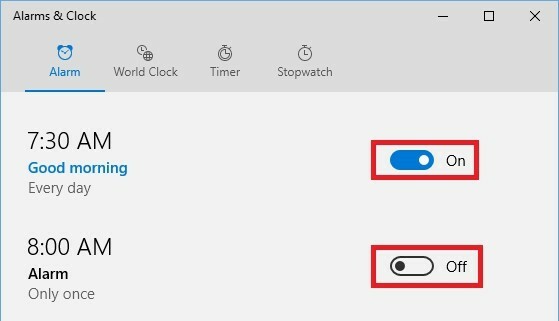
Äratused peavad töötamiseks olema aktiveeritud ja kuigi see tundub loogiline samm, võite selle unustada, kui teil on kiire või olete väga väsinud.
Iga alarmi olek kuvatakse rakenduse Alarm & Clock paremal küljel, nagu näete alloleval pildil.
4. Vältige arvuti talveunerežiimi või uinumist
- Aastal Seaded akna valimine Süsteem.
- Järgmisena valige Toide ja uni.
- Veenduge, et arvuti oleks seatud Mitte kunagi mine magama.
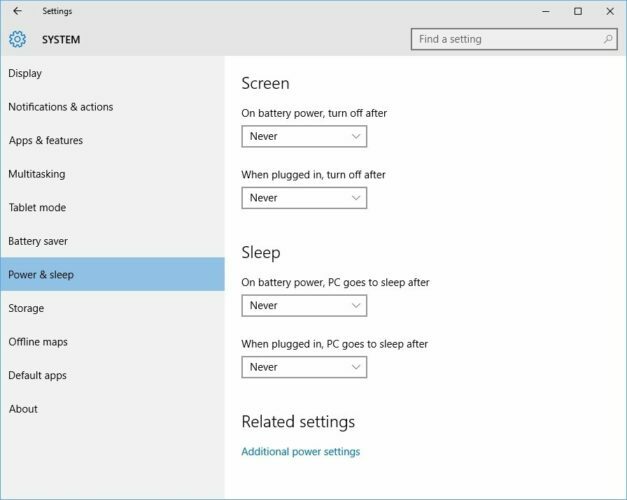
Kui kasutate sülearvutit ja hoiate kaant tavaliselt all, veenduge, et see ei läheks magama.
- Kliki Täiendavad toitesätted
- Järgmisena valige Valige, mida kaane sulgemine teeb vasakult paanilt.
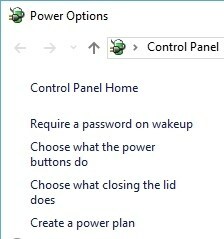
- Kontrollige seda Ära tee midagi on valitud toiminguks Kui kaane kinni panen.
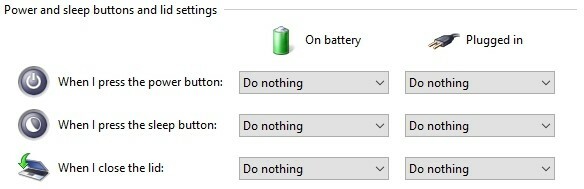
Kui kasutate sülearvutit või tahvelarvutit, veenduge ka, et see oleks ühendatud vooluvõrku, nii et see ei lülitu välja, kui aku tase on liiga madal.
Käivitage süsteemiskaneerimine võimalike vigade avastamiseks

Laadige alla Restoro
Arvuti parandamise tööriist

Klõpsake nuppu Käivitage skannimine Windowsi probleemide leidmiseks.

Klõpsake nuppu Parandage kõik lahendada patenteeritud tehnoloogiatega seotud probleemid.
Turvaprobleeme ja aeglustusi põhjustavate vigade leidmiseks käivitage arvuti skannimine Restoro Repair Tooliga. Pärast skannimise lõppu asendab parandusprotsess kahjustatud failid värskete Windowsi failide ja komponentidega.
Äratused ei tööta, kui teie arvuti pole sisse lülitatud. Samuti ei tööta need, kui panete selle unerežiimi või talveunerežiimi.
Võite arvuti BIOS-is õigel ajal äratamiseks aktiveerida taimeri, kuid mitte kõiki arvutid toetavad seda funktsiooni ja võib-olla peate enne häirete saabumist ka Windowsi sisse logima töödeldud.
Toitesuvandeid saate kontrollida klõpsates nuppu Menüü Start nupp ja valides Seaded.
5. Veenduge, et teie märguanded oleksid lubatud
- Ava Seadete rakendus. Kiireim viis selleks on kasutamine Windowsi klahv + I otsetee.
- Nüüd navigeerige lehele Süsteem jaotises.
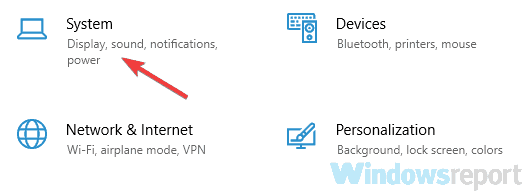
- Valige vasakpoolsest menüüst Märguanded ja toimingud.
- Lubage kõik valikud, nagu allpool oleval ekraanipildil.
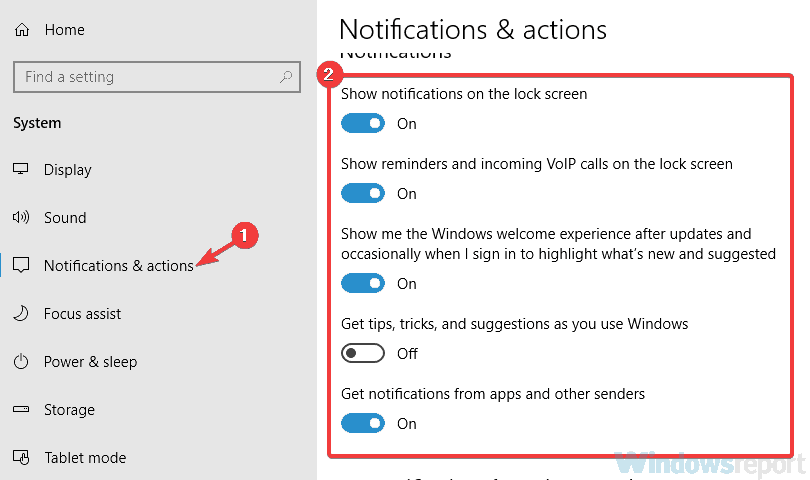
- Kerige nüüd alla Hankige nendelt saatjatelt märguandeid jaotises ja veenduge, et domeeni Äratused ja kell on lubatud.
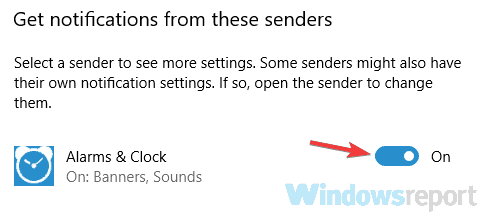
Pärast seda peaksid teated olema täielikult lubatud ja probleem lahendatakse täielikult.
6. Installige uuesti Äratuse ja kella rakendus
- Avage administraatorina PowerShell. Vajutage Windowsi klahv + S, tüüp võimukest, paremklõps Windowsi PowerShell loendist
- Järgmisena valige Käivita administraatorina.
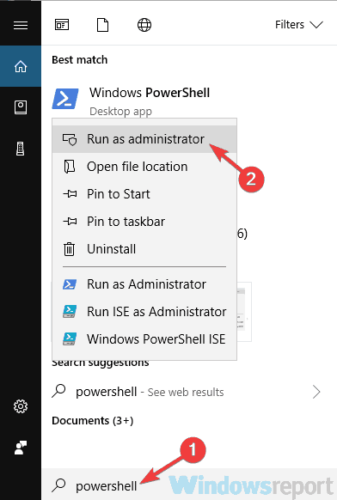
- Kui PowerShell käivitub, käivitage
get-appxpackage * Microsoft. WindowsAlarms * | remove-appxpackagekäsk rakenduse Alarm and Clock eemaldamiseks arvutist. - Pärast rakenduse eemaldamist minge rakendusse Microsofti pood ja laadige see uuesti alla.
7. Installige meediumifunktsioonide pakett
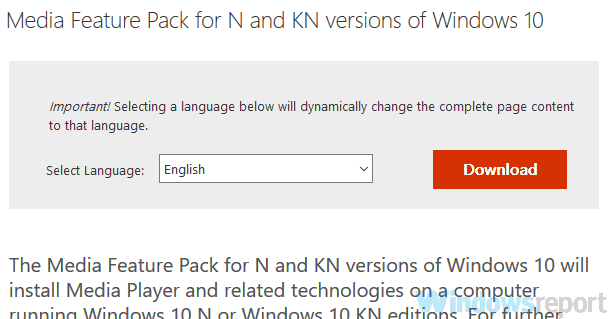
Saadaval on mitu Windows 10 versiooni ning Euroopa ja Korea turgude versioonidel puuduvad teatud funktsioonid.
Mõnikord ei pruugi nende funktsioonide puudumise tõttu alarmi heli teie arvutis korralikult töötada.
Need funktsioonid on aga alla laaditavad Media Feature Packi kujul. Selle probleemi lahendamiseks peate lihtsalt seda tegema alla laadida meediafunktsioonide pakett Microsofti veebisaidilt ja probleem tuleks lahendada.
Pidage meeles, et peate alla laadima meediumifunktsioonide paketi, mis vastab teie süsteemi arhitektuurile, muidu ei saa te seda installida.
Pärast meediafunktsioonide paketi installimist peaks probleem olema lahendatud. Mõned kasutajad soovitavad rakenduse Alarm and Clock pärast Media Feature paketi installimist uuesti installida, nii et võiksite proovida ka seda.
8. Proovige alarmi heli muuta
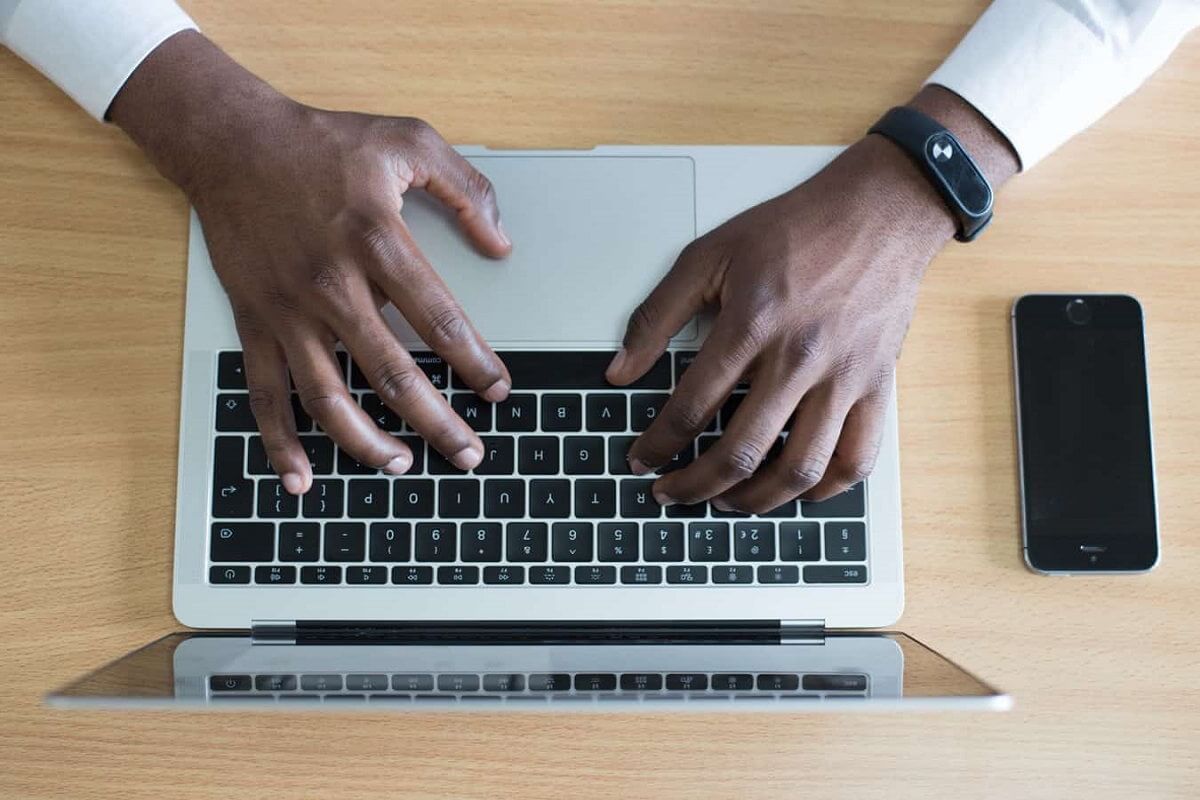
Kasutajate sõnul ei tööta rakendused Alarm and Clock mõnikord teatud alarmihelid. Sellisel juhul ei kuule äratuskell helisemise ajal äratusheli.
See võib olla tüütu probleem, kuid muutke lihtsalt oma alarmi heli ja kontrollige, kas see aitab.
Kasutajate sõnul töötab nende jaoks ainult vaikimisi alarmi heli, seega proovige seda kindlasti oma alarmi helina kasutada.
9. Veenduge, et teravustamisabi oleks välja lülitatud
- Paremklõpsake paremas alanurgas ikooni Action Center.
- Kui ilmub kontekstimenüü, valige Fookuse abistamine ja veenduge, et see oleks seatud Väljas.

Pärast seda peaks see funktsioon olema keelatud ja saate häiret kuulda ilma probleemideta.
Kui soovite seda funktsiooni jätkuvalt kasutada, saate valida valiku Ainult äratused ja saate häireid kuulda.
10. Installige uusimad värskendused
- Ava Seadete rakendus ja minge Värskendamine ja turvalisus jaotises.
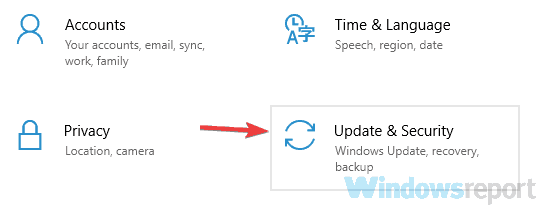
- Paremal paanil klõpsake nuppu Kontrolli kas uuendused on saadaval nuppu.
- Kui mõni värskendus on saadaval, laaditakse need taustal automaatselt alla.
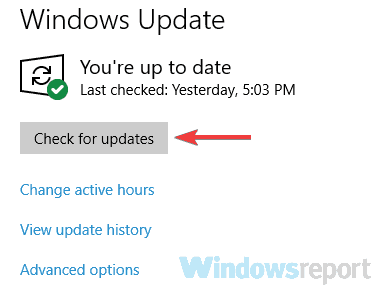
Pärast värskenduste allalaadimist taaskäivitage arvuti nende installimiseks.
Kui teie süsteem on ajakohane, kontrollige, kas häire heli probleem on endiselt olemas.
11. Proovige mõnda muud rakendust

Kui kõik muu ebaõnnestub, võite proovida kasutada ka mõnda muud rakendust. Kui olete ühendatud Microsofti poodiga, saate selle alla laadida Äratuskell HD rakendus.
See on kena väike rakendus, millel on suurepärane tagasiside ja selle saab installida isegi Windows RT-ga töötavatesse ARM-seadmetesse.
Kui soovite minna vanamoodsalt, võite kasutada rakendust nimega Windowsi äratused ja kell, on rakendus tasuta ja selle saab alla laadida Microsofti poest.
Kui teil on endiselt probleeme Windows 10 häiretega, kasutage allpool toodud kommentaaride jaotist, et anda meile lisateavet, et saaksime teid aidata.
 Kas teil on endiselt probleeme?Parandage need selle tööriistaga:
Kas teil on endiselt probleeme?Parandage need selle tööriistaga:
- Laadige see arvuti parandamise tööriist alla hinnatud suurepäraselt saidil TrustPilot.com (allalaadimine algab sellel lehel).
- Klõpsake nuppu Käivitage skannimine leida Windowsi probleeme, mis võivad põhjustada arvutiga probleeme.
- Klõpsake nuppu Parandage kõik lahendada patenteeritud tehnoloogiatega seotud probleemid (Eksklusiivne allahindlus meie lugejatele).
Restoro on alla laadinud 0 lugejaid sel kuul.


